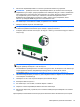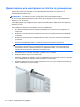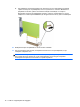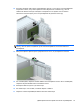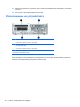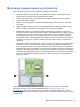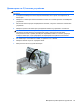Hardware Reference Guide
4. Изключете захранващия кабел от контакта и разкачете външните устройства.
ВНИМАНИЕ: Трябва да изключите захранващия кабел и да изчакате около 30 секунди
захранването да отпадне, преди да добавяте или изваждате модули с памет. Независимо
дали компютърът е във включено или изключено състояние, модулите памет винаги са
под напрежение, докато компютърът е включен в активен електрически контакт.
Добавянето или изваждането на модули с памет,
докато са под напрежение, може
напълно да повреди DIMM модулите или системната платка.
5. Ако компютърът е поставен на стойка, отстранете го от стойката.
6. Извадете панела за достъп на компютъра.
ПРЕДУПРЕЖДЕНИЕ! За да намалите опасността от нараняване от горещи повърхности,
оставете вътрешните компоненти да се охладят, преди да ги пипате.
7. Отворете двете ключалки на гнездото за модула с памет (1) и настанете модула с памет в
гнездото (2).
ЗАБЕЛЕЖКА: Модулът с памет може да се инсталира само по един начин. Прорезът на
модула трябва да съвпадне с този на гнездото.
За максимална производителност поставете модулите така, че капацитетът на паметта да
се разпредели възможно най-равномерно между канал А и канал B. За повече
информация вижте
Разпределение на DIMM модулите в гнездата на страница 14.
8. Натиснете модула надолу в гнездото, докато щракне на място. Уверете се, че ключалките
са в затворено положение (3).
9. Повторете стъпки 7 и 8, за да инсталирате допълнителен модул.
10. Затворете панела за достъп.
11. Ако компютърът е на стойка, поставете обратно стойката.
12. Свържете отново захранващия кабел и включете компютъра.
13. Заключете защитните устройства, които
са били освободени при изваждането на панела
за достъп.
При следващото включване на компютъра допълнителната памет автоматично ще се открие.
Монтиране на допълнителна памет 15